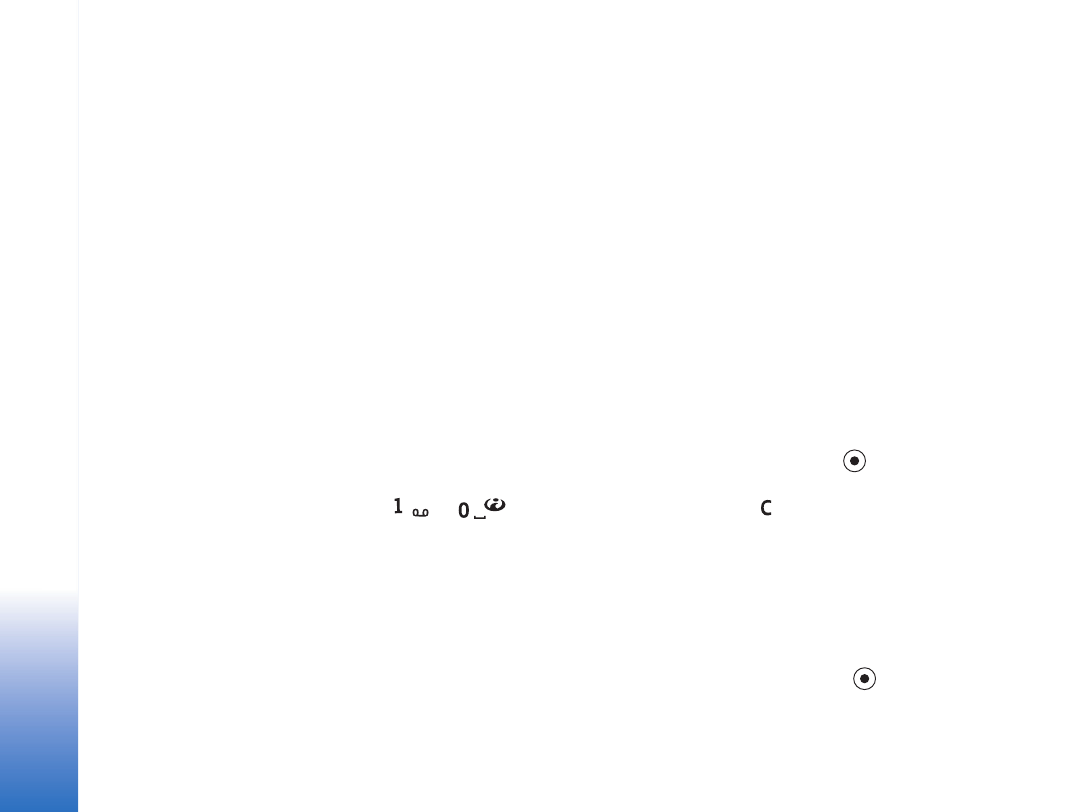
Oprettelse af en tegnebogsprofil
Når du har gemt dine personlige oplysninger, kan du kombinere dem i en tegnebogsprofil.
Du kan bruge en tegnebogsprofil til at hente data fra forskellige kort og kategorier i
Tegnebog, når du bruger browseren, f.eks. når du udfylder en formular.
1 Vælg kategorien
Tegnebogsprof.
i hovedmenuen i Tegnebog, og tryk på
.
2 Vælg
Valg
→
Ny profil
. Der åbnes en formular til en ny tegnebogsprofil.
3 Udfyld felterne, eller vælg et af elementerne på listen.
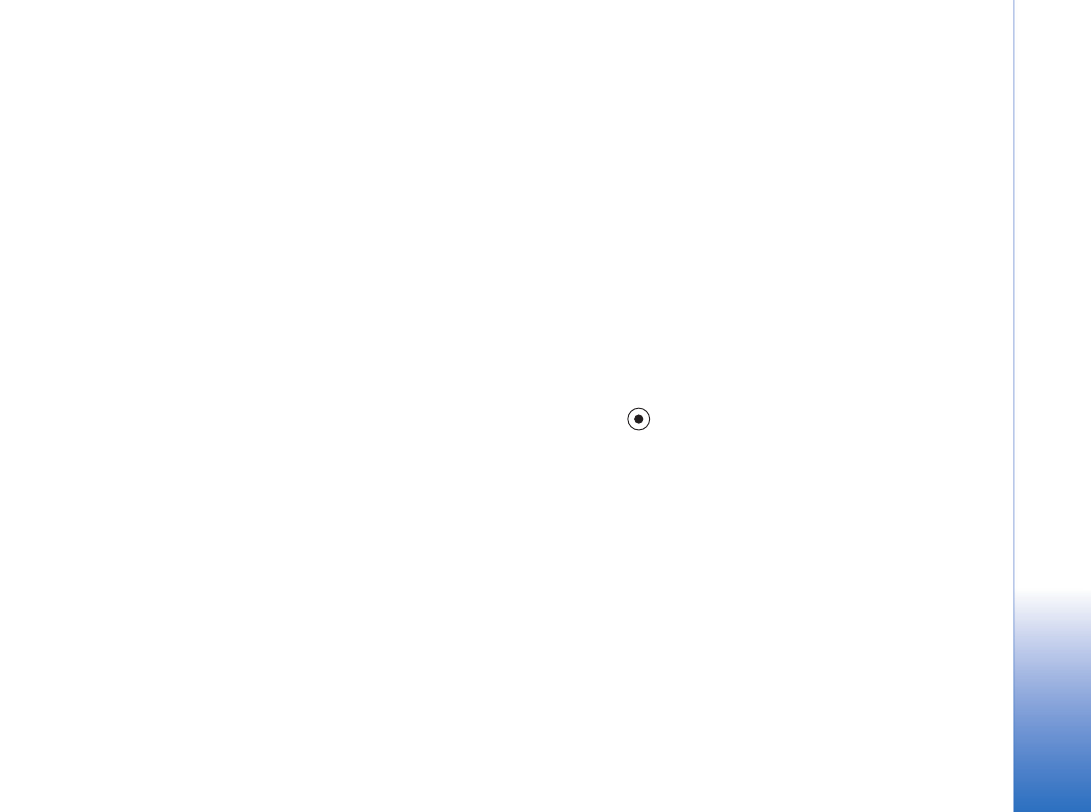
Organiser
79
Copyright © 2005 Nokia. All rights reserved.
Eksempel: Hvis du
overfører oplysninger om
et betalingskort, slipper
du for at indtaste
kortnummeret og
udløbsdatoen, hver gang
du skal bruge disse
oplysninger (afhængigt af
indholdet i browseren). Du
kan også hente dit
brugernavn og din
adgangskode, som er
gemt som et adgangskort,
når du opretter
forbindelse til en mobil
tjeneste, der kræver
godkendelse.
•
Profilnavn
– vælg og indtast et navn til profilen.
•
Betalingskort
,
Loyalitetskort
,
Onlineadgangskort
,
Leveringsadresse
,
•
Faktureringsadresse
– denne adresse er som standard den samme adresse som
leveringsadressen. Hvis du vil angive en anden adresse, skal du vælge en adresse i
kategorien Adressekort.
•
Brugeroplysningskort
,
•
Modtagelse af e-kvittering
– vælg en destination i kategorien Adressekort.
•
Levering af e-kvittering
og
•
RFID-afsendelse
– angiv til
Til
eller
Fra
. Angiver, om dit entydige telefon-id sendes
sammen med tegnebogsprofilen.
4 Tryk på
Udført
.